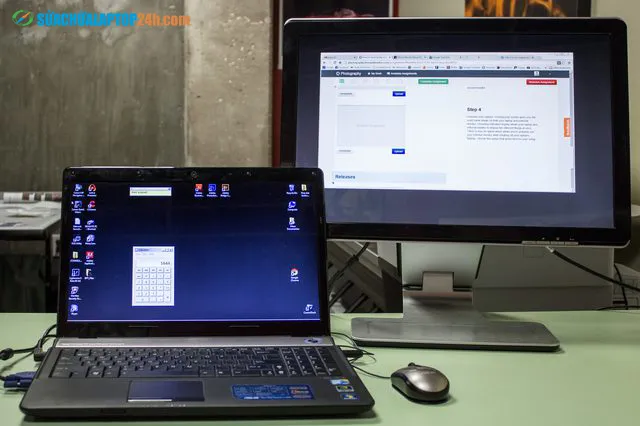Khi bạn thấy màn hình laptop của bạn xuất hiện các màu sắc khác lạ so với bình thường. Điều này là một biểu hiện không bình thường của máy. Tại các cơ sở của Suachualaptop24h.com chúng tôi đã gặp và xử lý rất nhiều các trường hợp lỗi màn hình. Sau đây chúng tôi sẽ chia sẻ với các bạn kiến thức để khắc phục sự cố máy hiển thị sai màu.
Bạn đang đọc: Cách khắc phục sự cố màn hình hiển thị sai màu
Cách khắc phục sự cố màn hình hiển thị sai màu
Chúng tôi sẽ giải thích một số kỹ thuật xử lý sự cố cơ bản trong trường hợp màn hình của bạn xuất hiện màu sắc lạ và không giống như bình thường.
Các bạn đã có kinh nghiệm tháo lắp máy sẽ là một lợi thế khi thực hiện các thao tác sẽ được đưa ra trong bài.
TEST HÌNH ẢNH BẰNG MÀN HÌNH BÊN NGOÀI
Test hình ảnh qua một màn hình bên ngoài
Bước đầu tiên trong quá trình khắc phục sự cố này chính là kiểm tra hiển thị. Bạn sẽ xử dụng một màn hình TV, máy chiếu hay bất kỳ một màn hình nào khác ngoài màn hình máy laptop của bạn. Khi bật máy và cho hiển thị lên các màn hình này, màu sắc hiển thị trên đó có bình thường hay không.
Hầu hết các mô hình đều có cổng liên kết VGA, vì vậy đây sẽ là cách phổ biến nhất để liên kết ra một màn hình ngoài khác.
Một số máy tính xách tay có chế độ tự động dò màn hình bên ngoài và bắt đầu hiển thị hình ảnh trên cả hai màn hình ngay từ khi khởi động.
Các mô hình khác có thể phát hiện màn hình ngoài nhưng chỉ hiển thị hình ảnh chỉ trên một màn hình (nội bộ hoặc bên ngoài). Trong trường hợp này, bạn sẽ phải chuyển đổi hiển thị từ màn của máy sang màn hình bên ngoài bằng cách sử dụng phím Fn và một trong các phím F * ở hàng trên cùng của bàn phím. Lệnh này với từng dòng máy và thương hiệu khác nhau sẽ có tên lệnh khác nhau, ví dụ như Fn + F5 với Toshiba, Fn + F4 dành cho máy HP, Fn + F8 cho Dell, Fn + F7 là Lenovo …
MÀN HÌNH HIỂN THỊ NGOÀI Ở ĐÂY SẼ ĐÓNG VAI TRÒ NHƯ THẾ NÀO?
Trường hợp 1: cả hai màn hình của máy và màn hình ngoài đều hiển thị màu lạ hoặc không chính xác với màu ban đầu hoặc xuất hiện bất kỳ hình ảnh biến dạng nào, đây là lỗi của thẻ đồ họa.
Nếu màn hình nội bộ chỉ hiển thị hình ảnh có màu lạ nhưng hình ảnh từ màn hình ngoài vẫn bình thường.Thì chúng ta có thể kết luận vấn đề ở đâu đó bên trong màn hình máy. Các trường hợp có thể xảy ra đó là lỗi kết nối, lỗi cáp LCD hoặc lỗi màn hình
Cáp màn hình
Bây giờ, hãy loại trừ từng vấn đề một
Thử cài đặt lại Cáp LCD trên Motherboard
Màn hình nhận được tín hiệu dữ liệu từ bo mạch chủ thông qua cáp LCD. Nếu cáp LCD không kết nối tốt với bo mạch chủ, nó có thể làm biến dạng hình ảnh hoặc màu sắc trên màn hình. Hãy thử tháo ra và lăp lại cáp LCD và kiểm tra xem nó có khắc phục được vấn đề. Hãy bảo đảm bạn biết cách tháo lắp cáp LCD
Trong hầu hết các laptop, đầu nối cáp màn hình LCD nằm dưới khung bàn phím. Nếu không, có thể bạn sẽ tìm thấy nó ở đâu đó dưới bàn phím.
THỦ DI CHUYỂN CÁP MÀN HÌNH LCD
Cáp màn hình LCD chạy bên trong màn hình hiển thị. Cần phải tháo rời màn hình mới có thể nhìn thấy.
Nếu chỉ một sợi bị đè lên hoặc bị hỏng bên trong cáp cũng có thể gây lỗi hiển thị màu.
Trong khi máy đang chạy, bạn hãy di chuyển dây cáp. Nếu việc này ảnh hưởng đến hình ảnh trên màn hình. Các triệu chứng của nó có thể là: bắt đầu hiển thị màu sắc khác nhau, có các đường kẻ hiển thị hoặc hình ảnh dần trở lại bình thường …Đây là báo hiệu của lỗi dây cáp bạn có thể thay mới dây cáp LCD
Hình ảnh của cáp màn hình
Mặt khác, nếu di chuyển cáp không làm thay đổi hình ảnh hiển thị. Điều này chứng tỏ bạn có thể yên tâm rằng cáp của bạn không sao mà chính là màn hình đã hỏng. Đây là lúc bạn nên thay màn hình mới
THỬ DÙNG TAY ẤN VÀO MÀN HÌNH HIỂN THỊ
Hãy thử dùng tay của bạn ấn nhẹ lên màn hình. Nếu bạn thây màu sắc hiển thị có sự thay đổi điều đó có nghĩa là màn hình của bạn đã bị hư hại. Cũng như trường hợp trên, tìm màn hình mới cho máy là giải pháp thích hợp.
Với các bạn đang làm việc và học tập bằn chiếc laptop hằng ngày. Nếu thấy màn hình của các bạn có dấu hiệu hiển thị sai màu sắc hoặc các dòng kẻ không bình thường. Hãy thực hành theo những hướng dẫn của chúng tôi hoặc mang đến các cơ sở sửa chữa Laptop gần nhất để sửa chữa kịp thời nhé.